-
小编告诉你无线鼠标怎么连接
- 2017-03-31 12:00:08 来源:windows10系统之家 作者:爱win10
很多朋友都在询问无线鼠标怎么连接,其实无线鼠标连接方法还是非常简单的,如果大家想要学习无线鼠标连接方法的话,下面系统之家小编就来告诉大家无线鼠标怎么连接,争取让大家都能够学会这个方法,从此以后再也不受这个问题的困扰!
如何设置蓝牙接收模式的无线鼠标:
将无线鼠标的电池仓打开,装上电池,然后将开关打开,这是如果戍边有指示灯的话就会闪烁,提示蓝牙可供搜索配对了。

小编告诉你无线鼠标怎么连接图1
电脑上开启蓝牙搜索蓝牙鼠标的蓝牙信号,并且配对连接就可以使用了!配对码请参照无线鼠标的说明书上的内容。
如何设置红外无线鼠标:
首先,同样是打开电池仓,装上电池开机。不同型号的无线鼠标电池仓位置不同,请按照自己鼠标的方式装入电池。

小编告诉你无线鼠标怎么连接图2
将接收器插在电脑usb接口上。注意正反,插不进去不要硬插,看看是不是插反了。

小编告诉你无线鼠标怎么连接图3
这是电脑会提示有新硬件,并且会自动安装驱动,请却保电脑电量充足,并尽可能可连接到互联网。

小编告诉你无线鼠标怎么连接图4
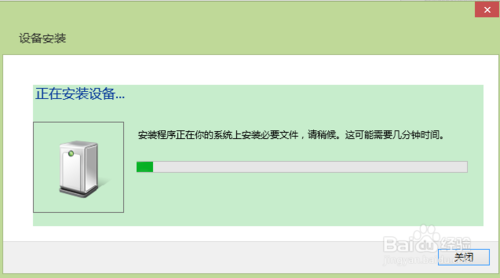
小编告诉你无线鼠标怎么连接图5
驱动安装成功一般就可以使用了,如果不行的话,重启电脑再试一次。
以上就是无线鼠标怎么连接的方法了,大家是否都已经学会了无线鼠标连接方法了呢?总而言之这个方法是非常流行的,不过现在可能比较少了,因为大家都学会了嘛。小编也是收藏了很久才分享给大家的哦,因为这个方法并没有什么特别出彩的地方,一般人看一两遍就会了。推荐阅读:xpsp3系统安装。
猜您喜欢
- win10怎么重装windows7系统旗舰版制作..2017-05-30
- windowsxp 不出现登录框设置方法分享..2016-10-04
- usb无线网卡万能驱动,小编告诉你如何..2017-12-07
- win7企业版激活工具,小编告诉你激活工..2018-04-08
- 电脑公司xp特别版2015安装教程..2017-05-17
- 在线一键重装系统win7教程2017-02-16
相关推荐
- 雨林木风Ghost xp系统隐蔽功能大揭露.. 2014-10-13
- 硬盘win7安装的操作步骤是什么?.. 2016-09-15
- cad批量打印,小编告诉你cad怎么批量打.. 2018-07-12
- srt文件,小编告诉你怎么打开srt文件.. 2018-06-22
- win7华硕x55v系统重装方法 2017-04-27
- 微软中国win7旗舰版最新下载.. 2017-02-25





 系统之家一键重装
系统之家一键重装
 小白重装win10
小白重装win10
 电脑公司 Ghost xp sp3 专业装机版 2013.03
电脑公司 Ghost xp sp3 专业装机版 2013.03 FireFox(火狐浏览器)21版 v21.0官方版
FireFox(火狐浏览器)21版 v21.0官方版 WinNTSetup v2 简体中文版 (光盘安装方式工具)
WinNTSetup v2 简体中文版 (光盘安装方式工具) 最新360保险箱 v5.1正式版 (游戏保护防木马工具)
最新360保险箱 v5.1正式版 (游戏保护防木马工具) 系统之家Ghost Win8专业版系统下载 (32位) v1904
系统之家Ghost Win8专业版系统下载 (32位) v1904 Chrome Google Tasks v1.2官方版
Chrome Google Tasks v1.2官方版 雨林木风Ghos
雨林木风Ghos 雨林木风Ghos
雨林木风Ghos 小白系统Ghos
小白系统Ghos IE9 Bing&MSN
IE9 Bing&MSN 网络刀客 v5.
网络刀客 v5. 雨林木风ghos
雨林木风ghos 小白系统Ghos
小白系统Ghos 小白系统Ghos
小白系统Ghos AD轻捷浏览器
AD轻捷浏览器 系统之家ghos
系统之家ghos 旅行管家V1.5
旅行管家V1.5 萝卜家园 Win
萝卜家园 Win 粤公网安备 44130202001061号
粤公网安备 44130202001061号